Outlook-Tipp: Schneller Schreiben mit Textbausteinen
Das Abarbeiten des täglichen Email-Aufkommens ist eine zeitraubende Tätigkeit. Viele von uns verbringen damit einen Großteil der Arbeitszeit. Vor allem in jenen Unternehmensbereichen, die mit Kunden und Partnern per Mail kommunizieren, steht das Beantworten von Anfragen per Email auf der Tagesordnung. Durch den Einsatz von Textbausteinen in Outlook kann so manche Tipparbeit verkürzt werden.
Immer und immer wieder
Nicht selten kommt es vor, dass spezifische Fragen und Antworten im persönlichen Mailverkehr immer und immer wieder zu stellen oder zu beantworten sind. Aber auch Teilpassagen von Nachrichten gleichen sich in vielen Situationen. Hier spart die einmalige Erfassung als Textbaustein in Outlook bei zukünftigen Tipparbeiten viel Zeit. Es soll sogar Menschen geben, die ganze Vertragsentwürfe mit den nützlichen Kurztasten erstellen.
Das Erstellen von Textbausteinen
Outlook 2010 ermöglicht die Erstellung von ganzen Nachrichten in unterschiedlichen Vorlagen. Der Weg über Textbausteine ist individueller zu sehen und bietet die Möglichkeit, von der Anrede über einzelne Textpassagen bis hin zur Signatur, unterschiedlichste Wortphrasen zum Schnellabruf abzulegen.
Durch die Eingabe des individuell erstellten Kürzels und der Funktionstaste F3 wird der einmal erfasste Text an beliebigen Stellen eingefügt (und gegebenenfalls noch angepasst).
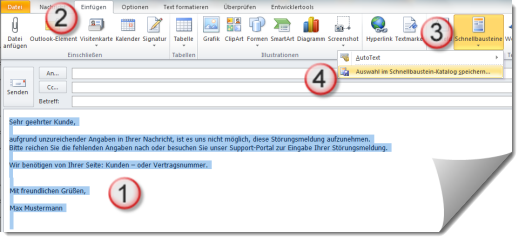
Um einen Text als Baustein zu erfassen, wird eine neue Emailnachricht erstellt und die gewünschte Zeichenfolge markiert. Im Menüband von Outlook wird auf den Reiter „Einfügen“ gewechselt. Dort findet sich die gesuchte Schaltfläche für die „Schnellbausteine“.
Nach einem Klick darauf öffnet sich die Liste eventuell bereits vorhandener Bausteine, sowie die Möglichkeiten des Hinzufügens zu unterschiedlichen Katalogen. Hier wählen Sie den Eintrag „Auswahl im Schnellbaustein-Katalog speichern…“. Jetzt wählen Sie einen Namen für diesen Textbaustein. Dieser muss eindeutig sein, kann aber eine beliebige Zeichenkette enthalten. Wichtig dabei: Genau unter diesem Namen ist das Abrufen mittels Kürzel möglich. Es sollte folglich kurz und prägnant sein.
Die Eigenschaften des Textbausteins
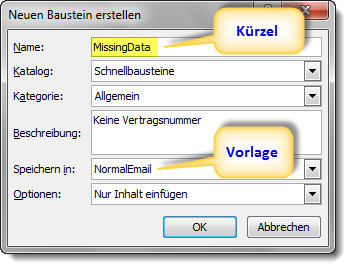 Abgesehen von dem Namen müssen Sie an dieser Stelle keine weiteren Eingaben machen. Zur Erleichterung der Auswahl beim Abrufen ist es aber möglich, eine Beschreibung einzugeben. Erstellen Sie eine Vielzahl von Textbausteinen, so ist die Unterteilung in verschiedene Kategorien sinnvoll. Als Standard wird die Kategorie „Allgemein“ vorgegeben.
Abgesehen von dem Namen müssen Sie an dieser Stelle keine weiteren Eingaben machen. Zur Erleichterung der Auswahl beim Abrufen ist es aber möglich, eine Beschreibung einzugeben. Erstellen Sie eine Vielzahl von Textbausteinen, so ist die Unterteilung in verschiedene Kategorien sinnvoll. Als Standard wird die Kategorie „Allgemein“ vorgegeben.
Den „Katalog“ sollten Sie nicht ändern, da nur unter dem Eintrag „Schnellbausteine“ die Auflistung erfolgt. Haben Sie aber einen Textbaustein irrtümlich als AutoText abgelegt, so kann dies über die Katalogwahl geändert werden.
„Speichern in…“ zeigt Ihnen die Dateivorlage, unter der Outlook die Bausteine ablegt. Zum Unterschied von Word, wo Sie mit vielen Vorlagen arbeiten dürften, macht hier eine Änderung keinen Sinn. Outlook benutzt (bei Verwendung von Word als Email-Editor) immer die Vorlage „NormalEmail“.
Einfügen von Textbausteinen
Nachdem der Textbaustein abgelegt wurde, kann dieser durch Eingabe des Baustein-Namens mit anschließendem Druck der Funktionstaste F3 jederzeit abgerufen werden. Aus diesem Grund sollte der Name des Bausteins auch mit Sorgfalt gewählt werden, da dieser ja immer eingetippt werden muss.
Sollten Sie bei den ersten Versuchen eine unglückliche Bezeichnung gewählt haben, so kann dies aber jederzeit abgeändert werden. Sollte das Kürzel für die Textpassage nicht mehr geläufig sein, so ist natürlich jederzeit ein Einfügen über die Menüleiste (mit Voransicht des Textes) möglich.
Die Organisation der Bausteine
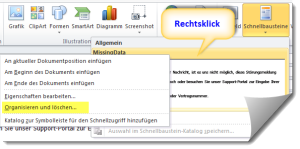 Namensänderungen oder eine andere Kategoriezuordnung kann über die Verwaltung jederzeit vorgenommen werden. Klicken Sie dazu im Menüband auf die „Schnellbausteine“ und mit der rechten Maustaste auf einen beliebigen Baustein. Hier finden Sie jetzt die Auswahl zur Organisation oder Löschung derselben.
Namensänderungen oder eine andere Kategoriezuordnung kann über die Verwaltung jederzeit vorgenommen werden. Klicken Sie dazu im Menüband auf die „Schnellbausteine“ und mit der rechten Maustaste auf einen beliebigen Baustein. Hier finden Sie jetzt die Auswahl zur Organisation oder Löschung derselben.
Tipp als PDF
Wie immer erstellen wir unseren Tipp auch zum Download und weiteren Verteilung im PDF-Format. Leser unseres Newsletter erhalten den Link als kleines Dankeschön.











2 Antworten
[…] der Möglichkeit an dieser Stelle mit Textbausteinen zu arbeiten, haben “QuickSteps” den Vorteil, direkt in einer Antwort auf eine […]
[…] ersetzt, sondern erst mit der F3-Taste aktiviert werden muss. Da es eine Beschreibung, wie Sie Schnellbausteine erstellen, hier auf dem Soft-Management-Blog schon gibt, können wir uns gleich damit befassen, was denn gute […]